Δεν μπορείτε να κάνετε λήψη ενός αρχείου από το Διαδίκτυο; Κάνε αυτό!
Εάν δεν μπορείτε να κάνετε λήψη ενός αρχείου από το Διαδίκτυο(Internet) ή να το αποθηκεύσετε ή να το εκτελέσετε χρησιμοποιώντας Firefox , Chrome , Edge , Opera , Internet Explorer ή άλλα προγράμματα περιήγησης στα Windows 10/8/7 . Δηλαδή, όταν κάνετε κλικ σε έναν σύνδεσμο για να κατεβάσετε ένα αρχείο, δεν συμβαίνει τίποτα ή εμφανίζεται το πλαίσιο διαλόγου Αποθήκευση ως(Save As) και εξαφανίζεται γρήγορα, τότε αυτή η ανάρτηση μπορεί να σας βοηθήσει.
Ο Internet Explorer χρησιμοποιεί το Attachment Manager για να σας προστατεύσει από μη ασφαλή συνημμένα και λήψεις από το Διαδίκτυο(Internet) , προσδιορίζοντας τον τύπο αρχείου και τις αντίστοιχες ρυθμίσεις ασφαλείας. Μερικές φορές, για κάποιους λόγους, μπορεί απλώς να μην επιτρέπεται η λήψη οποιωνδήποτε αρχείων από το Διαδίκτυο(Internet) . Τα αίτια μπορεί να είναι ποικίλα.
Δεν είναι δυνατή η λήψη ενός αρχείου από το Διαδίκτυο(Internet)
Ακολουθούν μερικά βήματα που μπορεί να θέλετε να δοκιμάσετε –με οποιαδήποτε σειρά– για να εντοπίσετε, να αντιμετωπίσετε και να επιλύσετε το πρόβλημα.
1] Ελέγξτε τη σύνδεσή σας στο Διαδίκτυο(Internet connection) και βεβαιωθείτε ότι είναι σε κατάσταση λειτουργίας.
2] Εκκαθαρίστε την προσωρινή μνήμη Internet(Clear Internet Cache) , τα προσωρινά αρχεία(Temporary Files) , τα cookies , το ιστορικό(History) κ.λπ., χρησιμοποιώντας το εργαλείο Εκκαθάρισης δίσκου(Disk Cleanup tool) , το CCleaner ή το ενσωματωμένο περιβάλλον χρήστη του προγράμματος περιήγησης, επανεκκινήστε τον υπολογιστή σας και δοκιμάστε ξανά.
3] Επιλέξτε μια διαφορετική τοποθεσία λήψης(different download location) και δείτε εάν αυτό βοηθά. Ίσως ο φάκελος λήψης σας έχει καταστραφεί ή έχει κάποιο άλλο πρόβλημα.
4] Μην χρησιμοποιείτε το προεπιλεγμένο όνομα για την αποθήκευση του αρχείου. Αποθηκεύστε το ως different file-type and/or choose a different name και δείτε αν αυτό βοηθάει
5] Εάν χρησιμοποιείτε ένα Download Manager , απενεργοποιήστε το και δείτε εάν αυτό λειτουργεί για εσάς.
6] Εάν είστε πολύ σίγουροι ότι το αρχείο είναι ασφαλές, απενεργοποιήστε προσωρινά το Τείχος προστασίας και ή το λογισμικό προστασίας από ιούς ή την ασφάλεια(disable Firewall and or your antivirus or security software) και δείτε εάν η λήψη λειτουργεί.
7] Λαμβάνετε ένα μήνυμα Οι τρέχουσες ρυθμίσεις ασφαλείας σας δεν επιτρέπουν τη λήψη αυτού του αρχείου ; Στη συνέχεια, βεβαιωθείτε ότι επιτρέπονται οι λήψεις αρχείων .(File)
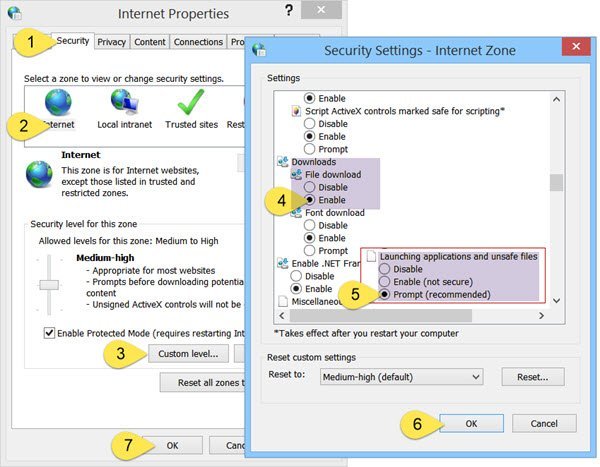
Εκτελέστε το inetcpl.cpl για να ανοίξετε τις Επιλογές Internet(Internet Options) και κάντε κλικ στην καρτέλα Ασφάλεια . (Security)Επιλέξτε τη ζώνη Internet και κάντε κλικ στο κουμπί (Internet)Προσαρμοσμένο(Custom) επίπεδο.
Στις Ρυθμίσεις ασφαλείας(Security Settings) , κάντε κύλιση προς τα κάτω στις Λήψεις(Downloads) . Ορίστε τη λήψη αρχείου(File download) σε Ενεργοποίηση(Enable) . Κάντε κύλιση(Scroll) προς τα κάτω λίγο ακόμα και θα δείτε Διάφορα(Miscellaneous) . Εδώ βεβαιωθείτε ότι η Εκκίνηση εφαρμογών και μη ασφαλών αρχείων(Launching applications and unsafe files) έχει οριστεί σε Ερώτηση(Prompt) (συνιστάται). Click Apply/OK και Έξοδος(Exit) .
Εάν αυτό δεν βοηθήσει, μπορείτε να επαναφέρετε τις ρυθμίσεις Internet Security κάνοντας κλικ στο Reset all zones στο προεπιλεγμένο επίπεδο(Reset all zones to default level) στην καρτέλα Security.
8] Για τη λήψη αρχείων, ο Internet Explorer πρέπει να δημιουργήσει ένα προσωρινό αρχείο προσωρινής μνήμης. Στον Internet Explorer , εάν το αρχείο παραδίδεται μέσω HTTPS , εάν οι κεφαλίδες απόκρισης έχουν ρυθμιστεί ώστε να αποτρέπουν την προσωρινή αποθήκευση και εάν έχει οριστεί η επιλογή Να μην αποθηκεύονται κρυπτογραφημένες σελίδες στο δίσκο(Do not save encrypted pages to disk) , δεν δημιουργείται αρχείο προσωρινής μνήμης. Σε μια τέτοια περίπτωση, η λήψη ενδέχεται να αποτύχει με το μήνυμα Δεν είναι δυνατή η λήψη του Internet Explorer(Internet Explorer Cannot Download) ή δεν ήταν δυνατή η λήψη του αρχείου(File couldn’t be downloaded) .
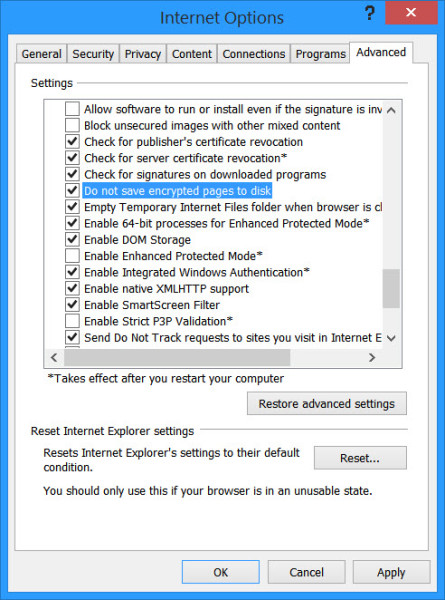
9] Τα περισσότερα προγράμματα περιήγησης εκκινούν το πρόγραμμα προστασίας από ιούς για σάρωση αρχείων όταν ολοκληρωθεί η λήψη. Αν και ΔΕΝ(NOT) συνιστάται, μπορείτε να απενεργοποιήσετε προσωρινά αυτήν τη δυνατότητα σάρωσης(may temporarily disable this scanning feature) μέσω των ρυθμίσεων του προγράμματος περιήγησής(browser settings) σας , εάν είστε βέβαιοι ότι το αρχείο προς λήψη είναι ασφαλές.
Μπορείτε επίσης να απενεργοποιήσετε τη σάρωση προστασίας από ιούς των ληφθέντων αρχείων σας επεξεργάζοντας το μητρώο των Windows(Windows Registry) . Για να το κάνετε αυτό, εκτελέστε το regedit και πατήστε Enter για να ανοίξετε το Μητρώο(Registry) . Μεταβείτε(Navigate) στο ακόλουθο κλειδί:
HKEY_CURRENT_USER\Software\Microsoft\Windows\CurrentVersion\Policies\Attachments
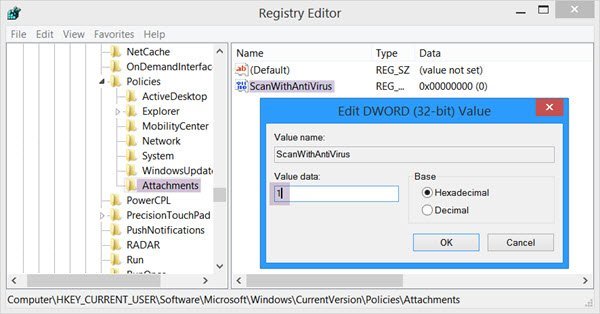
Εάν δεν βλέπετε το δευτερεύον κλειδί Συνημμένα(Attachments) , δημιουργήστε το κάνοντας δεξί κλικ Πολιτικές > New > Key > Type Attachments ως όνομα κλειδιού. Στη συνέχεια, κάντε δεξί κλικ στο Attachments > επιλέξτε New > DWORD (32-bit). Δώστε Value Name ως ScanWithAntiVirus και δώστε της τιμή 1 .
Οι τιμές του κλειδιού μητρώου ScanWithAntiVirus(ScanWithAntiVirus) είναι:
- 1: Θα απενεργοποιηθεί ή θα απενεργοποιηθεί η σάρωση
- 2: Προαιρετική σάρωση
- 3: Θα(Will) ενεργοποιήσει τη σάρωση για ιούς αμέσως μετά το πλήρες άνοιγμα ή αποθήκευση του προγράμματος ή του αρχείου.
10 ] Τέλος –(] Finally –) εάν δεν λειτουργεί τίποτα, η μόνη επιλογή που απομένει να δοκιμάσετε είναι να επαναφέρετε τις ρυθμίσεις του προγράμματος περιήγησης(reset browser settings) στις προεπιλογές. Αυτές οι αναρτήσεις θα σας βοηθήσουν: Reset Edge | Επαναφορά του Chrome(Reset Chrome) | Επαναφέρετε τον Firefox .
Λάβετε υπόψη ότι ορισμένα από τα βήματα που αναφέρονται παραπάνω ενδέχεται να κάνουν τον υπολογιστή σας λιγότερο ασφαλή. Εκτελέστε τα λοιπόν μόνο εάν είστε πολύ σίγουροι ότι το αρχείο που σκοπεύετε να κατεβάσετε είναι ασφαλές. Μόλις ολοκληρωθεί η εργασία σας, θυμηθείτε να αλλάξετε ξανά τις ρυθμίσεις.(Do note that some of the steps mentioned above may make your computer less secure. So carry them out only if you are very sure, that the file you are planning to download is safe. Once your work is done, remember to change the settings back.)
Ενημερώστε(Please) μας εάν κάτι λειτούργησε για εσάς ή εάν έχετε άλλες ιδέες.
Related posts
Οι ιστότοποι HTTPS δεν ανοίγουν σε κανένα πρόγραμμα περιήγησης σε υπολογιστή με Windows
Το Brave πρόγραμμα περιήγησης δεν ανοίγει ή δεν λειτουργεί στα Windows 11/10
Επιτρέψτε ή αποκλείστε τα αναδυόμενα παράθυρα σε Chrome, Firefox, Edge, Opera, Internet Explorer
Απενεργοποιήστε τις εικόνες σε Chrome, Firefox, Edge, Internet Explorer κατά την περιήγηση
Τι είναι η Παρακολούθηση Διαδικτύου; Είναι επικίνδυνο? Πώς μπορώ να ξέρω αν με παρακολουθούν;
400 Bad Request, Cookie Too Large - Chrome, Edge, Firefox
Πώς να απενεργοποιήσετε το ενσωματωμένο Password Manager σε Chrome, Edge, Firefox
Επέκταση Windows Defender Application Guard για Chrome & Firefox
Λήψη κριτικής προγράμματος περιήγησης Tor: Προστατέψτε το απόρρητό σας και περιηγηθείτε στον Ιστό με ασφάλεια
Είναι ασφαλής η Ιδιωτική περιήγηση; Πότε πρέπει να χρησιμοποιήσω τη λειτουργία ανώνυμης περιήγησης;
Λίστα με τα καλύτερα εναλλακτικά προγράμματα περιήγησης ιστού για Windows 11/10
Διόρθωση Αυτό το αρχείο βίντεο δεν μπορεί να αναπαραχθεί, Κωδικός σφάλματος 224003
Τα προγράμματα περιήγησης Comodo IceDragon και Comodo Dragon για υπολογιστή με Windows
Τι είναι το Lazy Loading; Ενεργοποιήστε ή απενεργοποιήστε το σε Chrome, Firefox, Edge
Αποκλεισμός ειδοποιήσεων, αιτημάτων μικροφώνου, κάμερας στο πρόγραμμα περιήγησης Firefox
10 καλύτερες επεκτάσεις Chrome, Edge και Firefox για αποθήκευση σελίδας για ανάγνωση αργότερα
Κλείστε όλες τις ανοιχτές καρτέλες του προγράμματος περιήγησης ταυτόχρονα σε Chrome, Edge ή Firefox
Πώς να σταματήσετε τις αυτόματες ανακατευθύνσεις σε προγράμματα περιήγησης Chrome, Firefox, Edge
Σφάλμα μη φόρτωσης ιστότοπου - Δεν είναι δυνατή η πρόσβαση σε αυτόν τον ιστότοπο
Δοκιμή ασφαλείας προγράμματος περιήγησης για να ελέγξετε εάν το πρόγραμμα περιήγησής σας είναι ασφαλές
